subsisteme
Setarea interfeței folosind subsisteme
Subsistemele includ obiecte partajate. Ele oferă posibilitatea de a clasifica obiecte subsistemului de configurare.
există o filă corespunzătoare, care este marcat cu steaguri la care subsistemele obiect legate indica un obiect aparținând subsistemelor în fereastra de editare a obiectului.
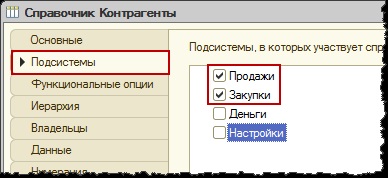
Pe viitor, puteți construi un filtru de copac obiecte de subsistem.
În același timp, există posibilitatea de gestionare a: pentru a include partiția selectată obiectele subsisteme subordonate și subsisteme parentale, sau nu.
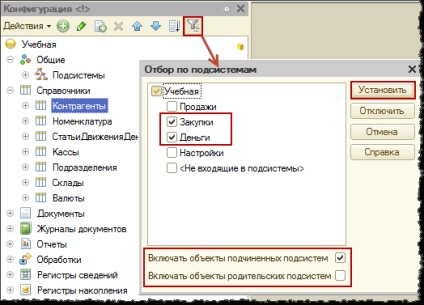
Clasificarea obiectelor de către subsistem este convenabil pentru crearea de rol.
Rolul obiectului, puteți determina drepturile respective și indică faptul că acest rol poate fi construit doar pe site-urile care sunt incluse în partiția selectată.
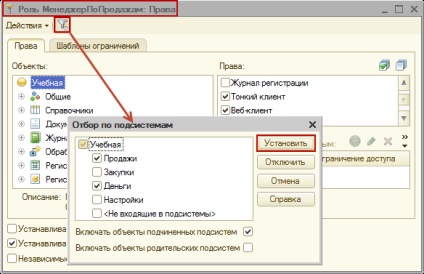
În mod similar subsisteme sunt folosite pentru a crea interfața. Interfețele sunt necesare numai în cazul în care configurația se execută cu ajutorul aplicației tradiționale.

Clasificarea obiectelor de către subsistem este, de asemenea, utilizat într-o configurație combinată. Ie Puteți combina obiectele filtrate prin subsistemul.
Majore scop subsisteme constă în faptul că pe ele se bazează modul de configurare interfață de comandă în aplicația gestionată. Subsistemele primul nivel determinat secțiunile de panou.
Pentru subsistem existent poate defini cuibărit (subordonat). Aceste subsisteme vor forma grupuri de panoul de navigare.
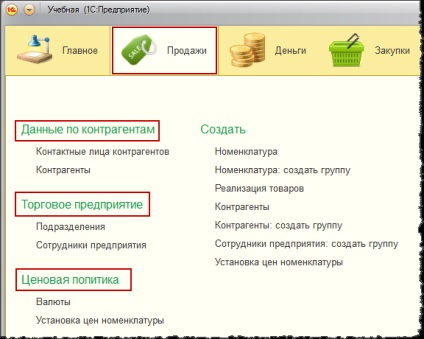
Nu se recomandă să se creeze subsisteme cu mai mult de două niveluri de cuiburi, deoarece în caz contrar interfața va fi dificil de citit.
Când vom clasifica obiectul unui subsistem. poate include o entitate numai în subsistem încorporat. eventual, în primul nivel de subsistem, și, eventual, într-una sau alta.
În acest din urmă caz, obiectul va fi afișat de două ori, și într-un subsisteme imbricate separat de panoul de navigare. În cele mai multe cazuri, acest lucru nu este în întregime corectă.
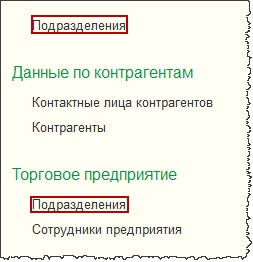
În principiu, subsistemele nu sunt necesare obiect. Ie configurare proiectat pe platforma 8.3, se poate rula fără nici un subsistem.
Dar, în acest caz, panourile de pereți despărțitori în general nu vor fi toate afișate pe desktop. Foarte simplu de configurare cu un mic set de obiecte va fi capabil să lucreze fără subsisteme.
Dar, în cazul în care configurația o mulțime de documente, directoare și registre, utilizarea subsistemelor simplifică foarte mult experiența utilizatorului.
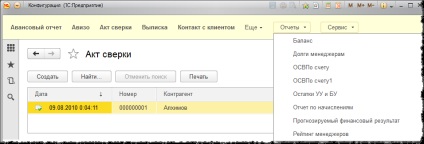
Rețineți că un obiect de configurare aparține unui subsistem trei moduri.
În primul rând, se poate face în fereastra de editare a obiectului pe fila subsisteme. Aceasta este opțiunea am discutat deja.
În al doilea rând, puteți utiliza fereastra de editare în sine subsisteme. Pe fila puteți specifica compoziția obiectelor incluse în acest subsistem.
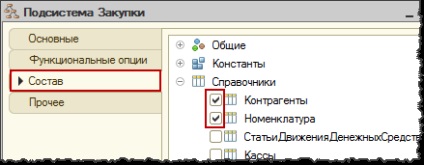
În cele din urmă, puteți apela pentru o speciale de obiecte de configurare caseta de dialog prin intermediul meniului contextual, numit Extras.
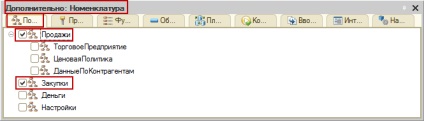
Această fereastră vă permite să marcați un obiect aparținând unui subsistem. Această fereastră este utilizată dacă dorim să lucreze direct cu mai multe obiecte.
Când vă mutați cursorul peste copac configurația obiectelor din fereastra Advanced este afișată informații relevante cu privire la subsistemele.
Când creați o platformă implicită a obiectului de configurare 8.3 nu se aplică la orice obiect de completare snap subsistem.
Ie dezvoltatorul trebuie să se meargă la această filă și să aplice casetele de selectare corespunzătoare.
În cazul în care dezvoltatorul nu respectă acest lucru, sistemul va detecta lipsa de care aparține subsistemului ca o greșeală.
Dar eroarea nu este critică, astfel încât acest lucru este acceptabil.
De fapt, sistemul de referință raportează că poate ai uitat să includă noile obiecte din subsistem. În acest caz, obiectele nu vor fi afișate în interfața de comandă.
Aceste obiecte, utilizatorul poate accesa doar prin intermediul meniului principal. Toate funcțiile folosind comanda.
Desigur, obiectul a fost să descopere posibil, este necesar ca utilizatorul să se acorde drepturile corespunzătoare.
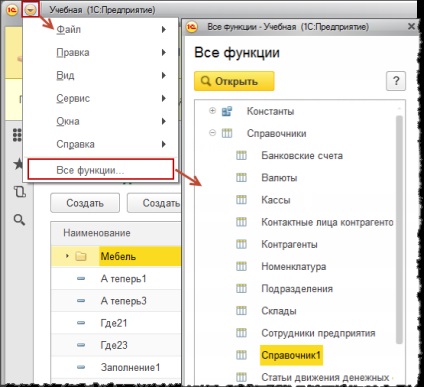
Există unele cazuri în care este mai convenabil pentru dezvoltatorii pentru a include adăugarea de o configurație tipică a obiectelor din subsistemul dumneavoastră separat.
aveți posibilitatea să debifați Include interfață de comandă pentru subsisteme în fereastra de editare.
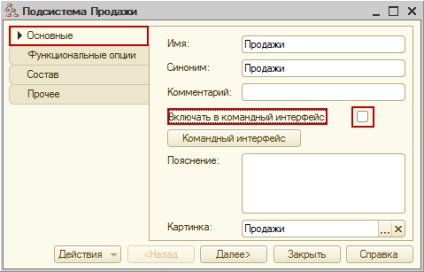
În acest subsistem nu va apărea în interfața de comandă. În cazul în care nici un subsistem audio, care trebuie să fie incluse în interfața de comandă, noile obiecte platforma 8.3 nu verifică calitatea de membru în orice subsistem.
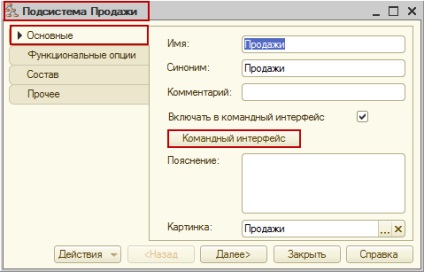
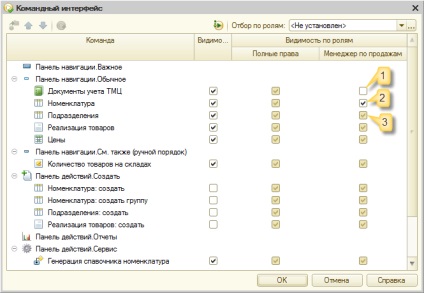
În mod implicit, casetele de selectare pentru comenzile pentru crearea de pliante și elemente de date sunt eliminate, dar ele pot fi puse în jos. În panoul Acțiuni, puteți deschide, de asemenea, rapoarte.
Există o vizibilitate totală de coloană și coloana de vizibilitate a rolurilor. Pentru fiecare rol definit în configurația, va avea coloana sa proprie. Această valoare, care este stabilită în coloana de general, par să fie valoarea implicită pentru vizibilitatea rolurilor.
Vizibilitatea rolurilor poate lua trei valori: un rol pentru acest element va fi invizibil (1); fie vor întotdeauna vizibile, indiferent de ce flag este setat în văzul coloana (2); un steag de vizibilitate al pavilion rol va fi moștenită de la vedere comun (3).
În cazul în care utilizatorul este atribuit două roluri și setați caseta de selectare pentru una dintre ele, dar nu și pentru alții, va rula regula standard a 1C: Enterprise 8 - acțiunea utilizatorul este permisă în cazul în care este permisă într-unul din rolurile.
Uneori trebuie să schimbați linia de comandă în mai multe subsisteme. Platforma 1C: Enterprise 8 există un instrument de serviciu care vă permite să modificați interfața linie de comandă din mai multe subsisteme.
Acest instrument se numește nodul rădăcină din meniul contextual ramuri subsisteme.
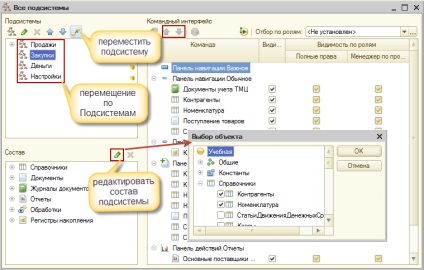
În fereastra care se deschide, puteți naviga rapid și interfețele subsistemului de editare comandă. Mai mult decât atât, în această fereastră puteți modifica compoziția subsistemelor. Puteți muta, de asemenea, obiecte în panoul de navigare și panoul Acțiuni.
În plus, puteți schimba chiar și subordonarea subsistemelor. În acest scop, există un subsistem buton special Mutare.
Numit nu trebuie să subsisteme. și în contextul meniului de configurare a nodului rădăcină, selectați interfață deschisă comanda secțiunii principale.
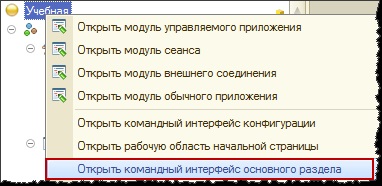
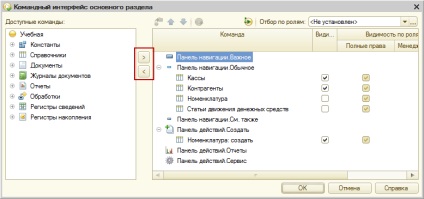
În fereastra putem indica: orice referințe, documente și alte obiecte incluse în interfața de comandă. Puteți activa, de asemenea, vizibilitatea lor, și de a controla vizibilitatea rolurilor.
Trebuie avut în vedere faptul că ștergerea Subsistem Platform, din păcate, nu verifică: Are un singur obiect sau nu este inclusă în acest subsistem.
După îndepărtarea subsistemelor, menținând în același timp configurația oricăror rapoarte privind restructurarea bazei de cunoștințe nu este afișată.
PDF-versiune a articolului pentru membrii grupului VKontakte
Totul este bine.
Puteți adăuga la început despre ceea ce poate fi adăugat la obiectele sale de configurare tipice includ un subsistem separat.
Și un cuplu de fotografii - o mulțime de obiecte de metadate fără filtrul de subsisteme și instalații numai pentru subsistemul său.
Vă mulțumim despre faptul că obiectele pot fi adăugate la configurația tipică include un subsistem separat adăugat. Notă interesantă. Exemplu (shot) al obiectelor fragmentului arbore filtrate prin două subsisteme (achiziții și în bani) este prezentată. obiecte de copac plin (nici un filtru pentru subsisteme) va lua o mulțime de spațiu, este clar că va fi mult mai mult, și a vedea că nu este dificil în configurația. Noi nu vrem să facă desene foarte mari și alungite în lungime. Dimpotrivă, încercând să arate un fragment din care este vizibil sens.
Da, corect, că clasificarea obiectelor pe subsistemului într-un mod convenabil de a crea roluri, și nu este utilizat pentru a crea un rol.